RIP。美しく響く歌声でした。これからの作品を楽しみにしていましたが、25歳とは早すぎて胸が痛い。
Python 3のコレクションの抽象基底クラス
時々、dict風の動作をする自前クラスを作りたくなることがあるが、何を満たせばdict風になるのか毎回調べていたので、ここにメモしておく。 と言っても、ドキュメントに全てまとまっているので、以下を参照するだけ。
抽象基底クラスについては、PEP 3119で提案がある。
ここで、以下のサンプルコードを実行してdictとMutableMappingのクラス階層を表示してみる。
import collections.abc from typing import * def print_class_hierarchy(t: Type, depth: int = 0): print(''.join(' ' for _ in range(depth)) + t.__name__ + ' (' + t.__class__.__name__ + ')') if t != object: for base_type in t.__bases__: print_class_hierarchy(base_type, depth+1) print_class_hierarchy(dict) print() print_class_hierarchy(collections.abc.MutableMapping) print() print(issubclass(dict, collections.abc.MutableMapping))
出力結果は以下のようになる。
dict (type)
object (type)
MutableMapping (ABCMeta)
Mapping (ABCMeta)
Collection (ABCMeta)
Sized (ABCMeta)
object (type)
Iterable (ABCMeta)
object (type)
Container (ABCMeta)
object (type)
True
出力結果より、dictとMutableMappingはクラス階層的には継承関係にはないことが読み取れるが、issubclass(dict, MutableMapping)はTrueになる。
これは、PEP 3119の提案によると、issubclass()をオーバーライドして、あたかもdictがMutableMappingのサブクラスであるかのように見せかけているためである。
言語のコアな部分を変更せずに、コレクションの性質を抽象化する工夫と思われる。
最後に蛇足だが、もうちょっと広くPythonのデータモデル (というより型モデル) はこちらを参照。
2013/10/15追記。 各クラスのメソッドも表示するようにして、継承関係のツリーの罫線も引いてみた。
import inspect import collections.abc from typing import * def print_class_hierarchy(node: Union[Type, str], indent_types: list[str] = []) -> None: indents = '' for index, indent_type in enumerate(indent_types): indent = '??????' # this value must be never used if index != len(indent_types) - 1: if indent_type == 'TYPE': indent = ' | ' elif indent_type == 'TYPE_LAST': indent = ' ' else: if indent_type == 'METHOD': indent = ' | ' elif indent_type == 'METHOD_LAST': indent = ' ' elif indent_type == 'TYPE': indent = ' +-- ' elif indent_type == 'TYPE_LAST': indent = ' `-- ' indents = indents + indent node_text = (node.__name__ + ' (' + node.__class__.__name__ + ')') if isinstance(node, Type) else node print(indents + node_text) if isinstance(node, Type): base_types = list(node.__bases__) methods = {member for member, _ in inspect.getmembers(node, inspect.isfunction)} base_methods = {member for base_class in node.__bases__ for member, _ in inspect.getmembers(base_class, inspect.isfunction)} indent_type = 'METHOD' if len(base_types) > 0 else 'METHOD_LAST' for method in list(methods - base_methods): print_class_hierarchy(method, indent_types + [indent_type]) if node != object: for index, base_type in enumerate(base_types): indent_type = 'TYPE' if index != len(base_types) - 1 else 'TYPE_LAST' print_class_hierarchy(base_type, indent_types + [indent_type]) print_class_hierarchy(collections.abc.MutableMapping)
出力結果は以下。
MutableMapping (ABCMeta)
| setdefault
| __setitem__
| pop
| clear
| popitem
| __delitem__
| update
`-- Mapping (ABCMeta)
| items
| get
| values
| keys
| __eq__
| __getitem__
`-- Collection (ABCMeta)
+-- Sized (ABCMeta)
| | __len__
| `-- object (type)
+-- Iterable (ABCMeta)
| | __iter__
| `-- object (type)
`-- Container (ABCMeta)
| __contains__
`-- object (type)
Power BIで「データをモデルに読み込み中」で止まる現象の解決方法
問題
クリーンインストールしたWindows 11に、ここからPower BIをダウンロードしてインストール。 しかし、Excelファイルに接続してデータを読み込もうとすると、以下のポップアップが表示されて処理が進まない。

解決方法
キャッシュをクリアすると解決する可能性がある。 メニューから「ファイル」=>「オプションと設定」=>「オプション」を選択する。

そして以下のように、一通りボタン「キャッシュをクリア」を押下する。

参考
Shift JIS (というかCP932)のCSVを扱うPythonプログラムを、VS Codeで開発するための作業テンプレ
- はじめに
- 環境
- Pythonで利用するツールやライブラリ
- (1) Poetryのインストール
- (2) プロジェクトの作成
- (3) コードの作成
- (4) Pandasのインストール
- (5) VS Codeで仮想環境を指定
- (6) 動作確認
はじめに
レガシーな業務系の基幹システムとデータ連携する場合は、まだまだCSVが活躍している。 今後もCSV処理ツールを作り続けそうなので、作業のテンプレを残しておく。
特に注意が必要なのが、日本語版のWindowsで作成されたCSVは、往々にして文字コードがCP932であるところ。
環境
$ cat /etc/os-release | grep PRETTY_NAME PRETTY_NAME="Ubuntu 22.04.2 LTS" $ uname -srvm Linux 5.19.0-40-generic #41~22.04.1-Ubuntu SMP PREEMPT_DYNAMIC Fri Mar 31 16:00:14 UTC 2 x86_64 $ python3 --version Python 3.10.6 $ code --version 1.77.3 704ed70d4fd1c6bd6342c436f1ede30d1cff4710 x64
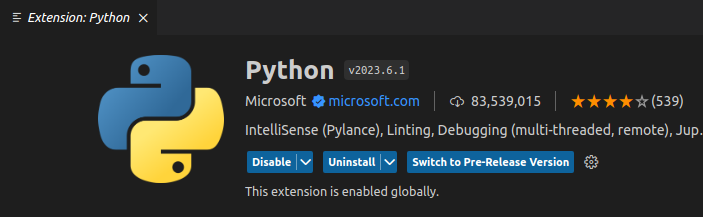
Pythonで利用するツールやライブラリ
今回のPythonプログラムの開発では、以下を利用する。
(1) Poetryのインストール
Poetryの公式サイトの手順に沿って、以下のコマンドを実行する。
$ curl -sSL https://install.python-poetry.org | python3 -
以下のように、Poetryのバージョンを確認してみる。
$ poetry --version Poetry (version 1.4.2)
(2) プロジェクトの作成
ここでは、作成するプロジェクトの名前をcsvsampleとする。
以下のように、ターミナルでプロジェクトを作成するディレクトリ(例えば~/src)に移動した後、プロジェクトを作成する。
$ cd ~/src $ poetry new csvsample
その結果、以下のようなディレクトリ構成が作成される。
~/src └── csvsample ├── README.md ├── csvsample │ └── __init__.py ├── pyproject.toml └── tests └── __init__.py
(3) コードの作成
まず、~/src/csvsampleをワーキングディレクトリとしてVS Codeを起動した後、Explorerでcsvsample/tool.pyを作成し、以下の内容で保存する。
import sys import pandas def main(csv_file_path): data_frame = pandas.read_csv(csv_file_path, encoding='cp932') print(data_frame) if __name__ == '__main__': main(sys.argv[1])
pandas.read_csv()に引き渡す文字コードだが、「WindowsはShift JIS」という思い込みがあるので思わず'shit_jis'を指定したくなるものの、これだと機種依存文字に対応できない場合がある。
よって、Shift JISのMicrosoftの拡張である'cp932'が正解。
この時点では、まだPandasがインストールされていないので、コードエディタ上でimport pandasあたりがエラーになっているはず。
次に、以下の内容でdata.csvを作成しておく。
"id","name","age" "1000","John","20" "1001","Jane","30"
(4) Pandasのインストール
ライブラリPandasをインストールするために、Terminalを開いて以下のコマンドを実行する。
$ poetry add pandas
Pandasをインストールしても、まだコード中のエラーは消えないはず。
(5) VS Codeで仮想環境を指定
コード中のpandasが見つからないというエラーを解消するには、VS CodeにPoetryが作成した仮想環境を指定する必要がある。
Poetryは、デフォルトでは~/.cache/pypoetry/virtualenvsに仮想環境のディレクトリを作成する。
VS Codeのcommand palletでpython: select interpreterと入力するか、ステータスバーの以下の部分をクリックして、Pythonの仮想環境を指定するポップアップを開く。
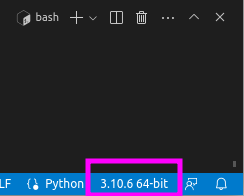
そして、以下のように右端にPoetryと書いてあるエントリを選択する。

これで、コードエディタ上のエラーは解消する。
(6) 動作確認
VS Code上のTerminalを開き直すと、上記で設定した仮想環境に自動的に切り替わる。 そのTerminalで以下のように作成したPythonプログラムを実行する。
$ python3 csvsample/tool.py data.csv
id name age
0 1000 John 20
1 1001 Jane 30
Ubuntu 22.04LTSでゲームパッドが認識されない場合の対処
はじめに
ThundeRobot社製のゲームパッドを利用しているが、PCを買い替えたら認識されなくなった。 対処方法を調べたので、メモしておく。
環境
$ cat /etc/os-release | grep PRETTY_NAME PRETTY_NAME="Ubuntu 22.04.2 LTS" $ uname -srvm Linux 5.19.0-40-generic #41~22.04.1-Ubuntu SMP PREEMPT_DYNAMIC Fri Mar 31 16:00:14 UTC 2 x86_64
対処方法
ググってなんとか対処方法が書いてある以下に辿り着いた。
投稿を信じるなら、カーネル 5.16以降で発生する事象のようなので、自分の環境は該当する。
コメントで言及されているworkaround通りに/etc/modprobe.d/nonintendo.confを以下の内容で作成してリブートすると、認識された。
blacklist hid_nintendo
対処前後のsudo lshwの結果を比較すると、差分は以下のように出た。
まずは対処前。
詳細: ヒューマンインターフェースデバイス(HID)
製品: THUNDEROBOT G30
ベンダー: Nintendo Co., Ltd
物理ID: 1
バス情報: usb@1:1
バージョン: 1.15
性能: usb-2.00
設定: driver=usbhid maxpower=500mA speed=12Mbit/s
*-usb:1
次に対処後。
詳細: 汎用USBデバイス
製品: Microsoft X-Box 360 pad
ベンダー: Microsoft Corp.
物理ID: 1
バス情報: usb@1:1
論理名: input44
論理名: /dev/input/event22
論理名: /dev/input/js0
バージョン: 1.15
シリアル: 12340000
性能: usb-2.00 usb
設定: driver=xpad maxpower=500mA speed=12Mbit/s
*-usb:1
対処前はNintendoのプロダクトとして、対処後はMicrosoftのプロダクトとして認識されている。
対処前は/dev/input/にマッピングされずに困っていたが、対処後はマッピングできていることが分かる。
参考
snapでインストールしたThunderbirdのメッセージフィルタのコピー
はじめに
Thunderbirdでメールフィルタを別のアカウントにコピーしたかったが、画面上からコピーするメニューが見当たらなかった。 調べたところ、メールフィルタの設定はテキストファイルとしてThunderbirdのプロファイルのディレクトリの中に配置されており、単なるファイルコピーで別のアカウントにコピーできるようだ。
しかし、snapでインストールしたThunderbirdだとsnap固有の場所にプロファイルがあり、その場所はググっても見つけにくかったので、ここでメモしておく。
プロファイルの場所
snapでインストールしたThunderbirdのプロファイルは以下の場所にある。
~/snap/thunderbird/common/.thunderbird/[ランダム文字列].default
[ランダム文字列]は以下で確認できる。
$ cat ~/snap/thunderbird/common/.thunderbird/profiles.ini [Profile0] Name=default IsRelative=1 Path=[ランダム文字列].default Default=1 [General] StartWithLastProfile=1 Version=2
メールフィルタのコピー
以下のように、アカウント1にメールフィルタの設定ファイルmsgFilterRules.datがあるとして、
/path/to/[ランダム文字列].default
└── Mail
├── アカウント1
│ └── msgFilterRules.dat
└── アカウント2
単にこの設定ファイルをアカウント2にコピーして、以下のようにすればよい。
/path/to/[ランダム文字列].default
└── Mail
├── アカウント1
│ └── msgFilterRules.dat
└── アカウント2
└── msgFilterRules.dat
MySQLのroot@localhostのパスワード設定
はじめに
とあるサンプルプログラムを実行することになったのだが、MySQLへの接続にアカウントがroot@localhostを利用し、なおかつabc123のようなパスワードで接続するようになっていた。 サンプルのあちこちにMySQLへのログインのコードがあるので、サンプルに合わせてMySQLのroot@localhostのパスワードを変更することにした。 そこで少し詰まったので、作業メモを残しておく。
作業メモ
初期状態のrootは、パスワードでのログインではなく、UNIXソケットを利用したログインになっているようだ。 普通にクライアントであるmysqlを実行すると、ソケットへのアクセス権がないためかログインに失敗するので、sudoで実行する。
$ sudo mysql -u root
ログインできたら、MySQLのユーザのログインの方式を確認してみる。
mysql> select user, host, plugin from mysql.user; +------------------+-----------+-----------------------+ | user | host | plugin | +------------------+-----------+-----------------------+ | debian-sys-maint | localhost | caching_sha2_password | | mysql.infoschema | localhost | caching_sha2_password | | mysql.session | localhost | caching_sha2_password | | mysql.sys | localhost | caching_sha2_password | | root | localhost | auth_socket | +------------------+-----------+-----------------------+ 5 rows in set (0.00 sec)
確かに、rootはUNIXソケット経由でのログインになっていそうだ。 そのため、他のユーザと同様にパスワードでのログインに変更する。
mysql> update mysql.user set plugin = 'caching_sha2_password' where user = 'root'; Query OK, 1 row affected (0.02 sec) Rows matched: 1 Changed: 1 Warnings: 0 mysql> flush privileges;
そして、rootのパスワードを設定しておく。
mysql> ALTER USER 'root'@'localhost' IDENTIFIED BY 'abc123'; Query OK, 0 rows affected (0.01 sec) mysql> flush privileges;
mysqlコマンドを終了して、次はパスワード認証を実施してみる。
mysql> quit; $ mysql -u root -p
これでログインできていれば成功となる。
補足
ユーザ権限を特定の方法で変更した場合にflush privilegesを実行する必要があるそうだ。 実行タイミングまで調べきれていないので、とりあえず上記では認証方式の変更後とパスワード変更後に呼び出している。